您是否因为“未找到可打开 URL 的应用”错误而在 Android 手机上打开链接时遇到问题?例如,当您使用Google 应用程序或任何其他非浏览器应用程序打开网页时,您可能会遇到此错误。值得庆幸的是,可以在 Android 上修复这个恼人的错误。
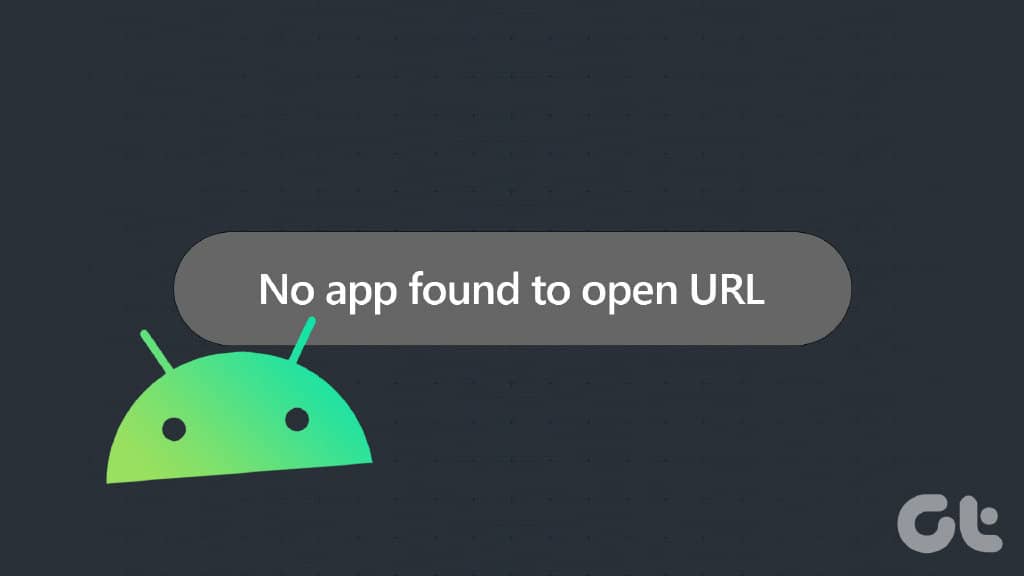
当然,您需要进行一些基本的修补,但仅此而已。我们将分享一些有效的故障排除技巧,以解决 Android 上的“找不到可打开 URL 的应用”错误
1. 重启有问题的应用
如果应用程序无法正常启动或之后遇到问题,则可能会出现“未找到可打开 URL 的应用程序”错误消息。在大多数情况下,您可以通过强制关闭应用程序并再次打开来解决此类问题。让我们从那个开始。
长按有问题的应用程序,然后从出现的菜单中点击“应用程序信息”图标。点击底部的强制停止选项。
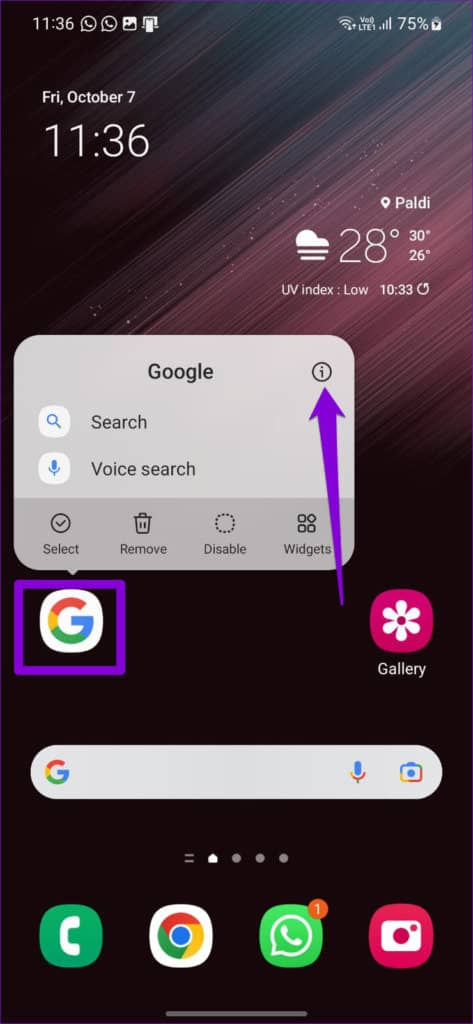
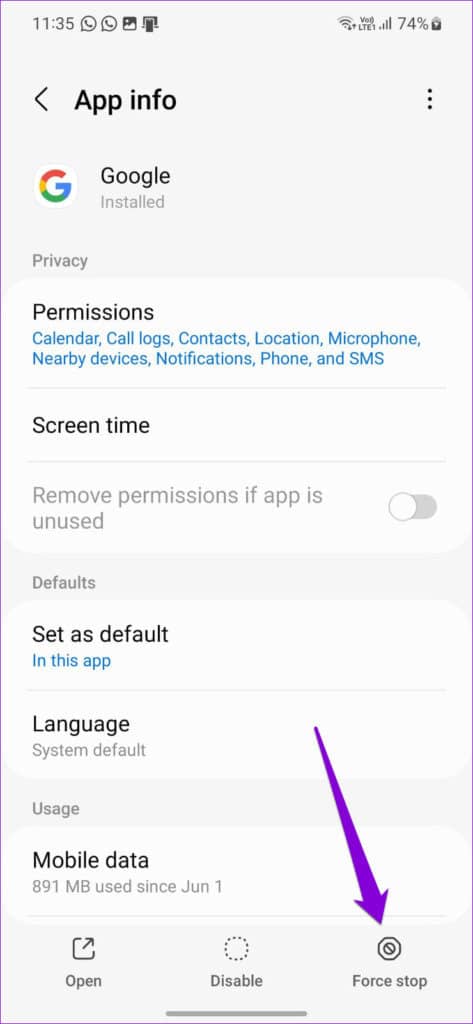
重新打开应用程序并尝试再次打开链接。
2.检查禁用的应用程序
如果您禁用了手机上的任何系统应用程序,也会出现此类错误。例如,如果您禁用手机的默认浏览器或 Play 商店等应用程序,当您尝试打开需要这些特定应用程序的链接时,您可能会收到此类错误。
为避免此问题,您需要查看手机的应用列表并确保所有系统应用均已启用。
第 1 步:打开手机上的“设置”应用程序并导航至“应用程序”。
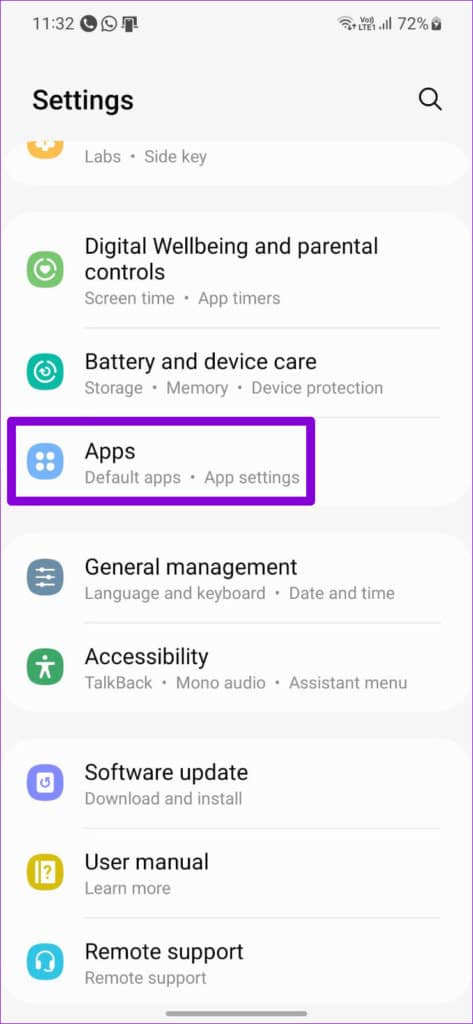
第 2 步:滚动浏览应用列表,查看是否找到任何已禁用的应用。
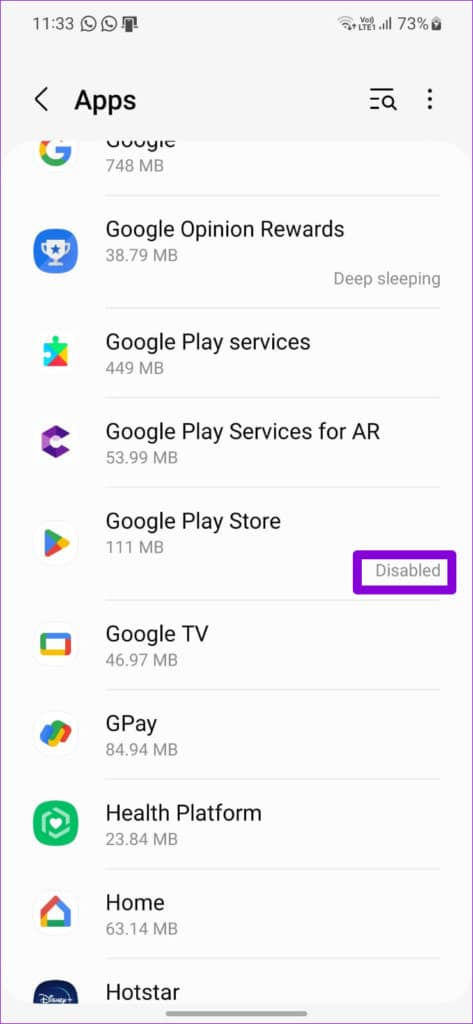
第 3 步:点击禁用的应用程序,然后从以下菜单中选择启用。
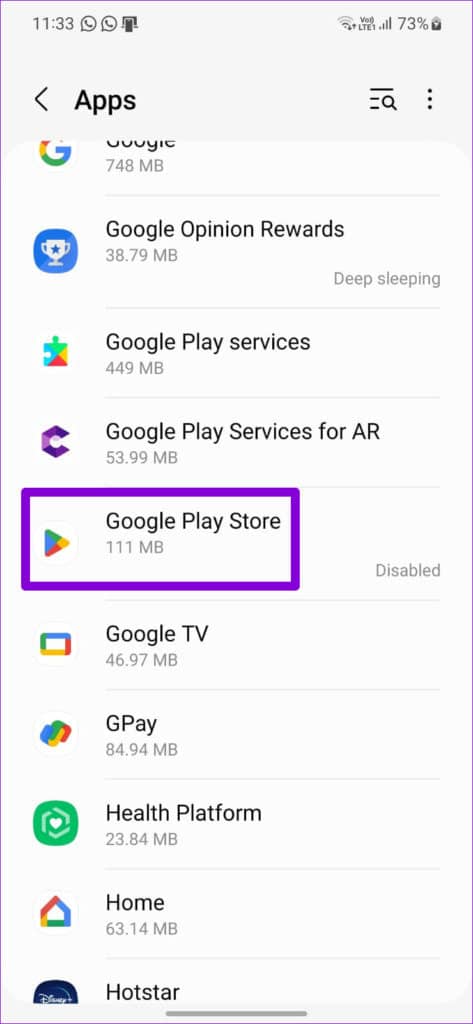
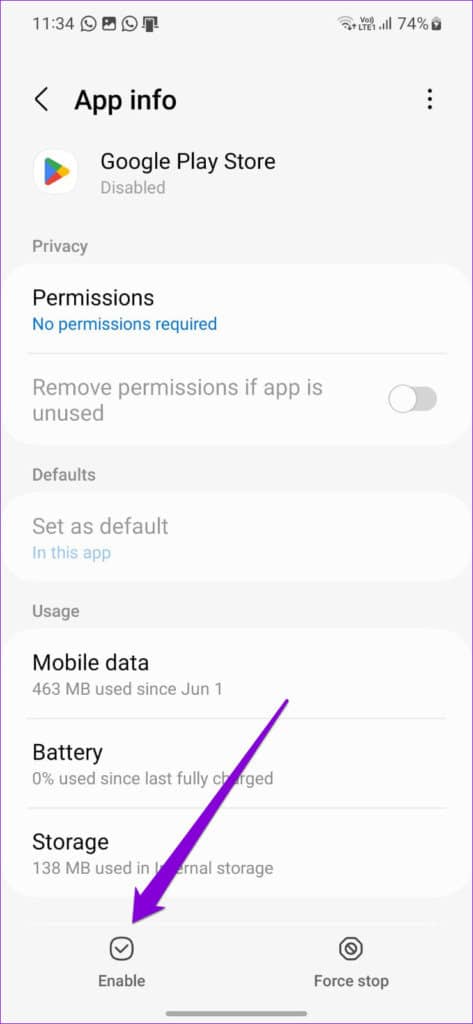
在此之后,检查应用程序是否可以在您的手机上打开 URL。
3.更改默认浏览器
默认浏览器应用程序的问题也会阻止应用程序打开网页。在这种情况下,您可以尝试更改手机的默认浏览器,看看是否有帮助。
第 1 步:打开“设置”应用程序并转到“应用程序”。
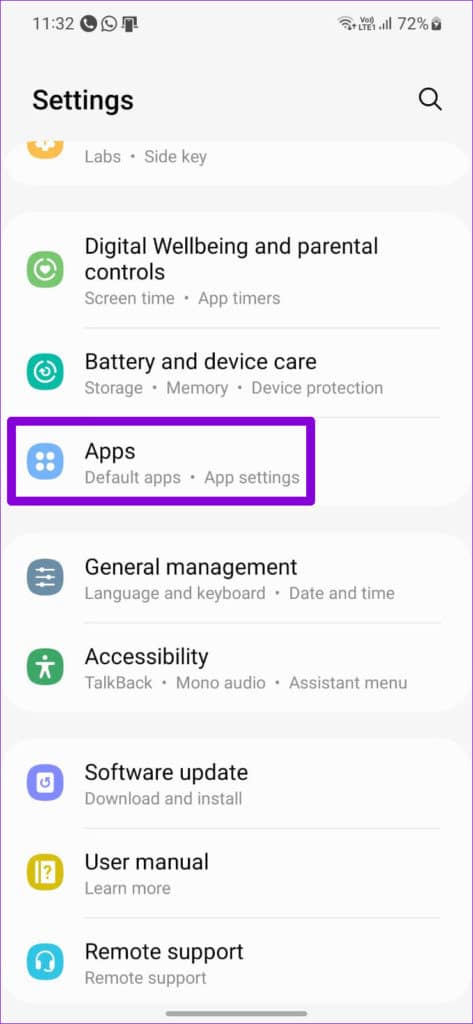
第 2 步:点击选择默认应用。
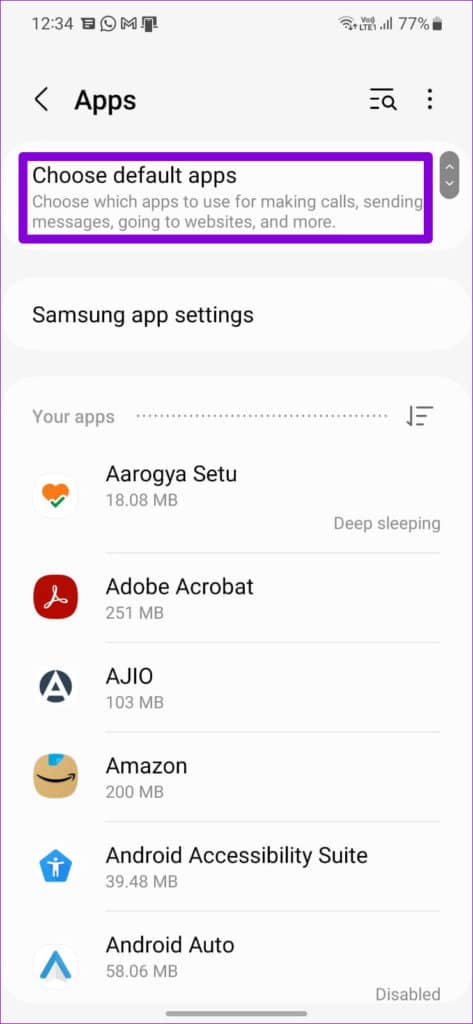
第 3 步:转到浏览器应用程序,然后从以下菜单中选择不同的浏览器。
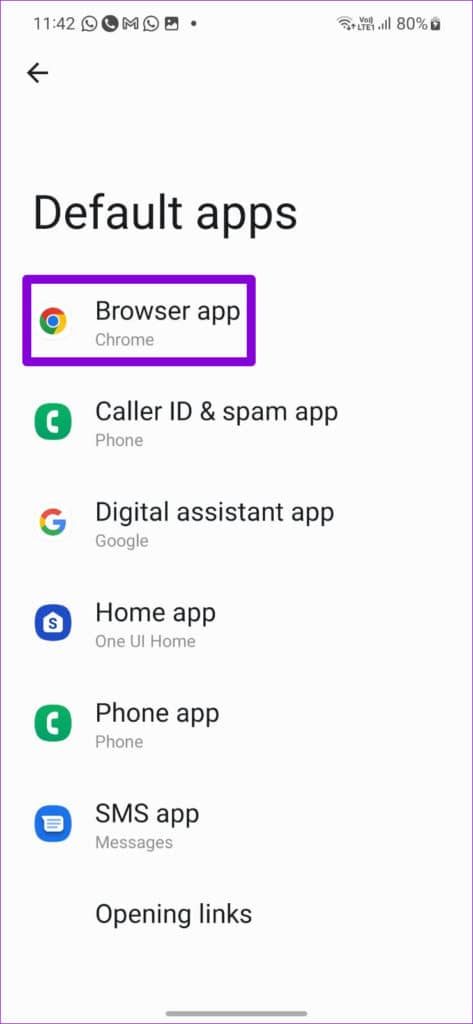
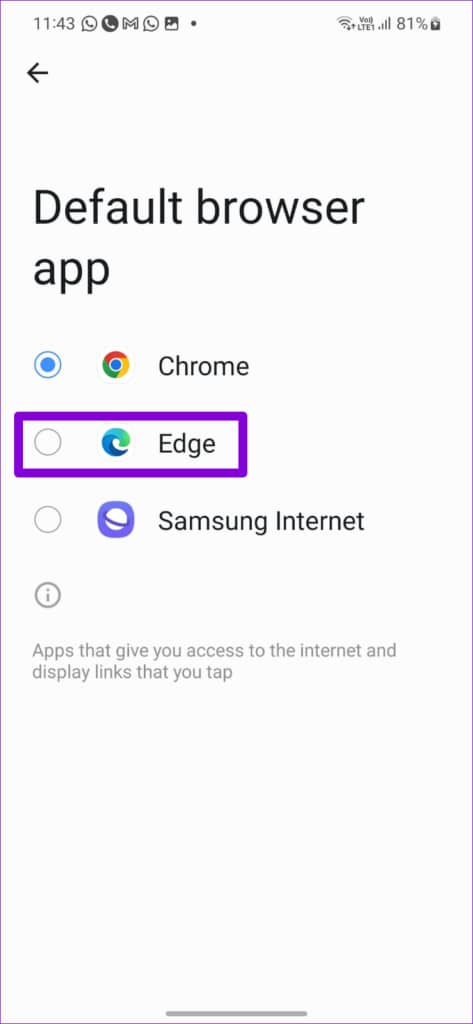
更改默认浏览器后,检查应用是否可以打开您手机上的网址。
4.重置应用偏好
如果启用系统应用程序或更改默认浏览器没有帮助,您可以重置手机上的应用程序首选项以修复错误。
要在 Android 上重置应用首选项:
第 1 步:在“设置”应用中,导航至“应用”菜单。
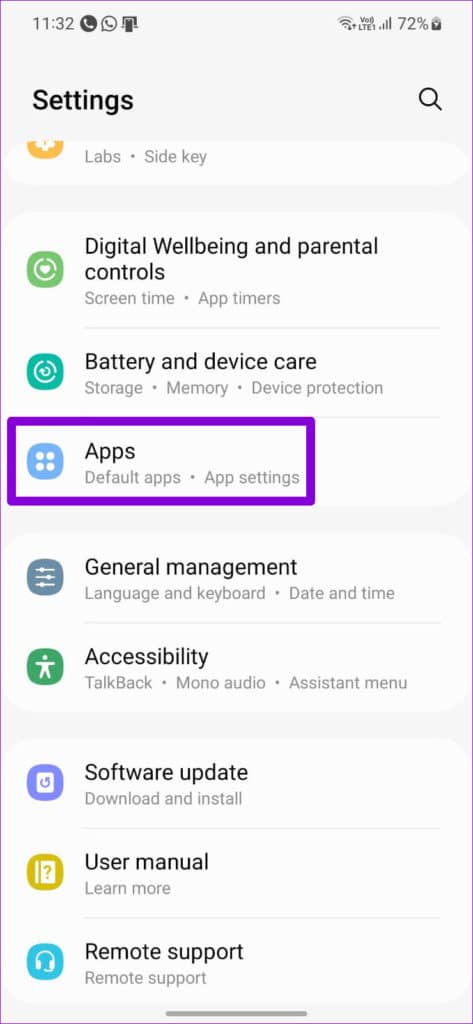
第 2 步:点击右上角的三点菜单图标,然后从出现的菜单中选择重置应用程序首选项。
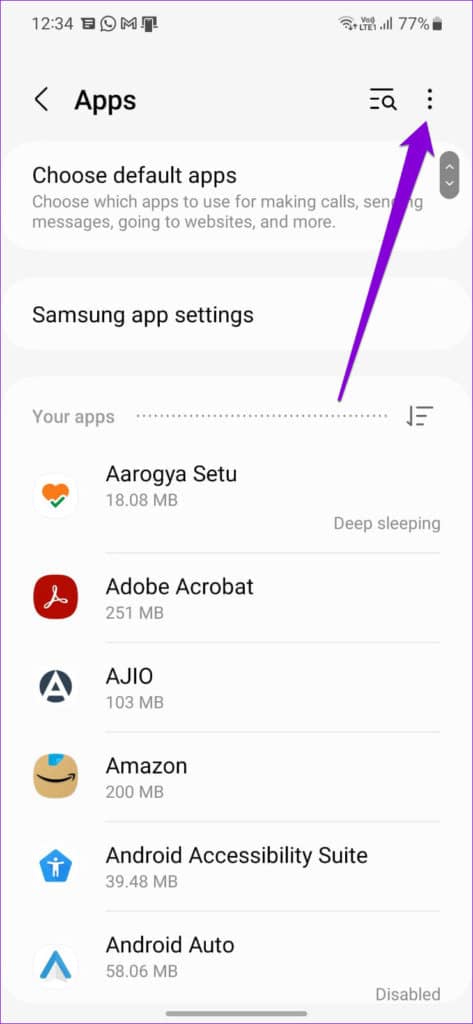
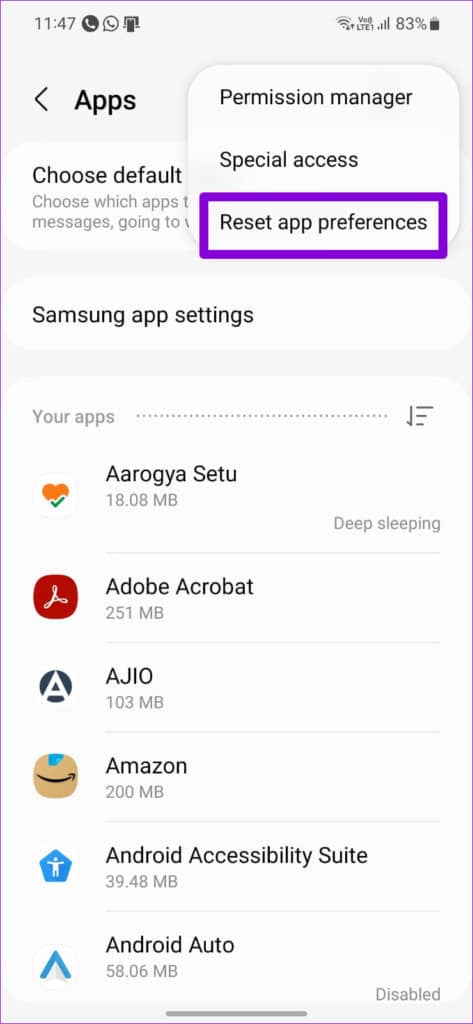
第 3 步:选择重置以确认。
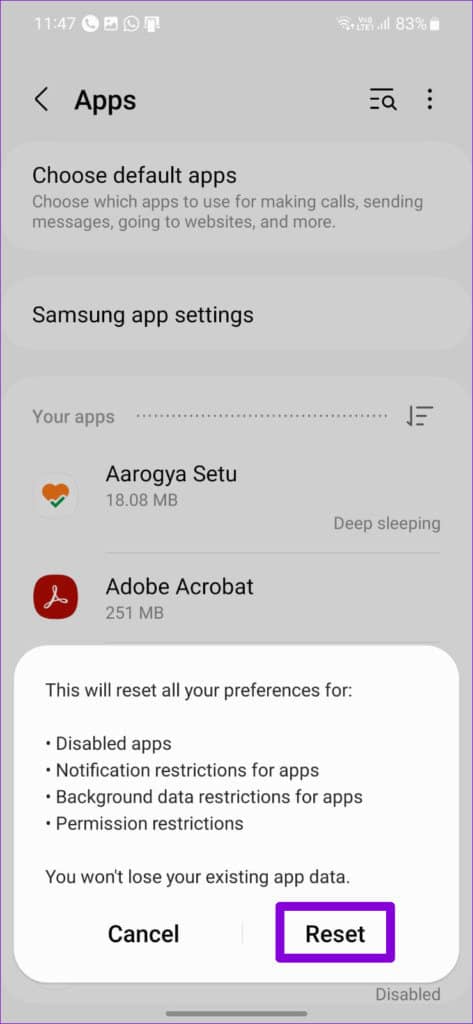
5.关闭即时应用程序
当您点击链接时,您的手机会检查当前应用是否可以打开它。如果它可以打开链接,它可能不会重定向到浏览器。此行为偶尔会导致问题并导致“未找到可打开 URL 的应用”错误。您可以通过即时应用程序禁用链接加载,看看是否有帮助。
第 1 步:在手机上打开 Google Play 商店。
第 2 步:点击右上角的个人资料图片,然后选择“设置”。

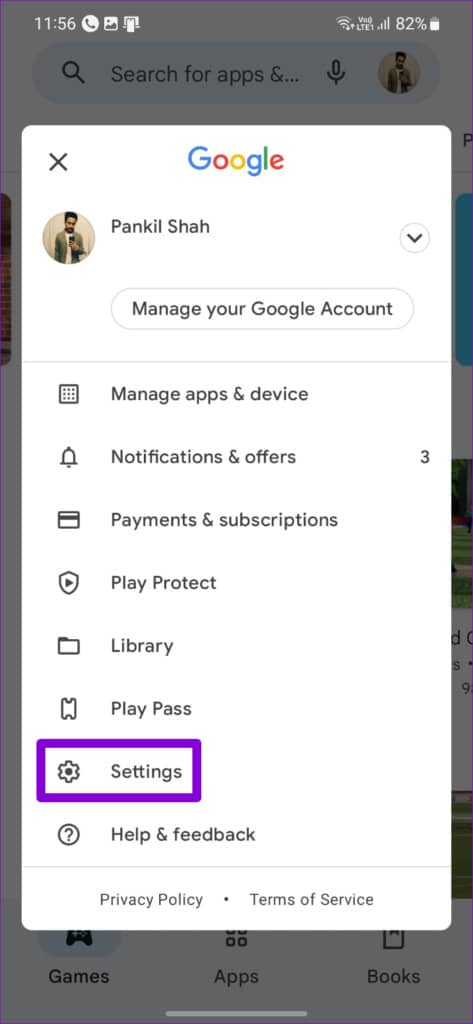
第 3 步:展开常规菜单并点击 Google Play Instant。
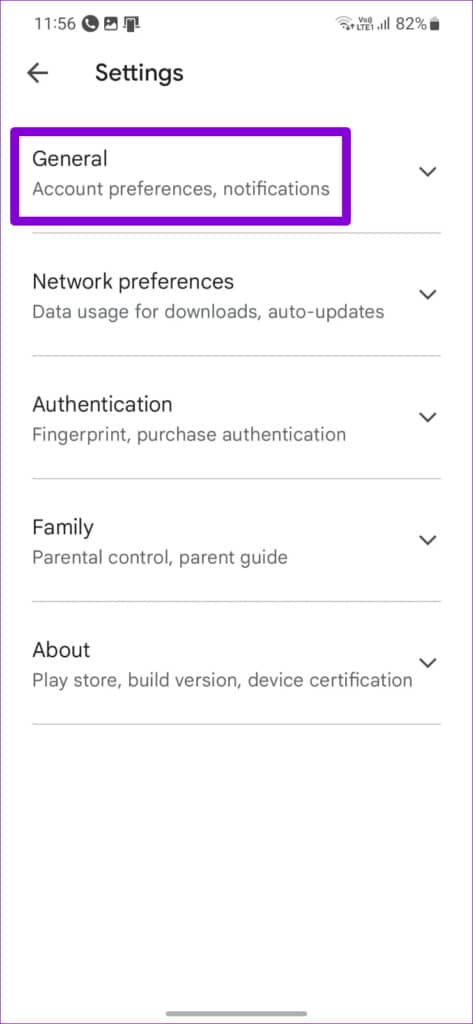
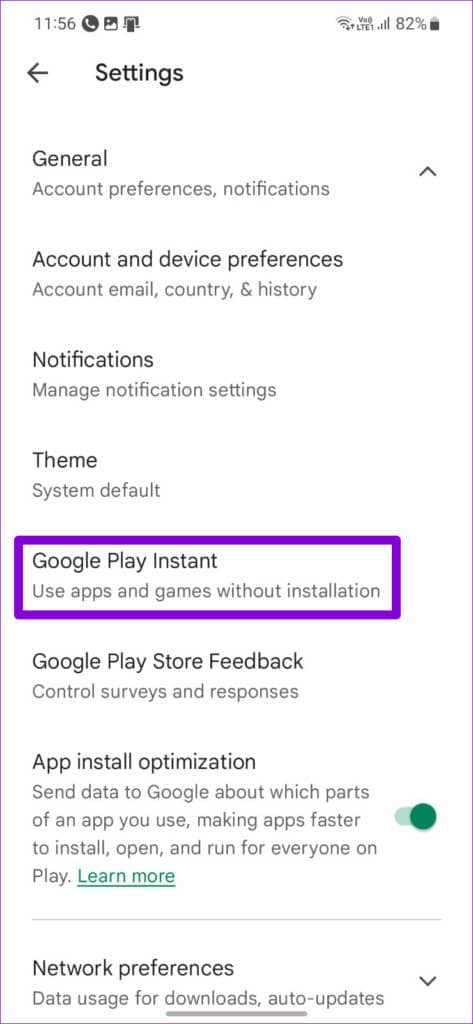
第 4 步:关闭“升级网络链接”旁边的开关,并在出现提示时选择关闭。
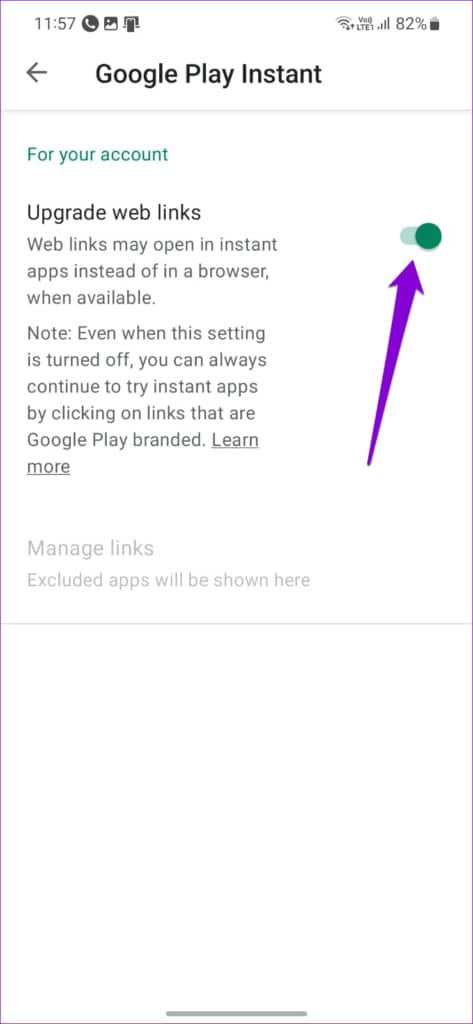
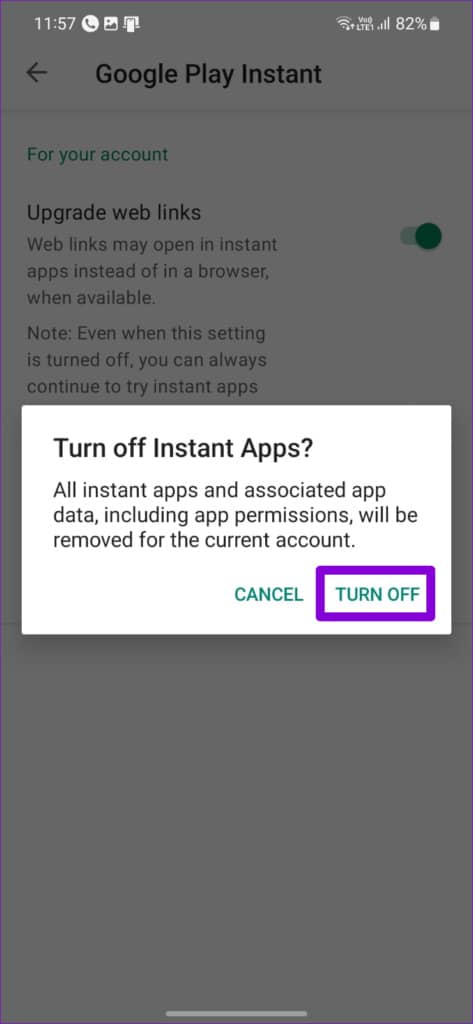
之后,检查问题是否仍然存在。
6.清除应用缓存
如果某个应用仍然无法在您的手机上打开链接,则缓存数据可能已损坏。值得庆幸的是,摆脱这种冗余缓存数据 非常容易。以下是您可以遵循的步骤。
第 1 步:长按有问题的应用程序图标,然后从出现的菜单中点击“应用程序信息”图标。
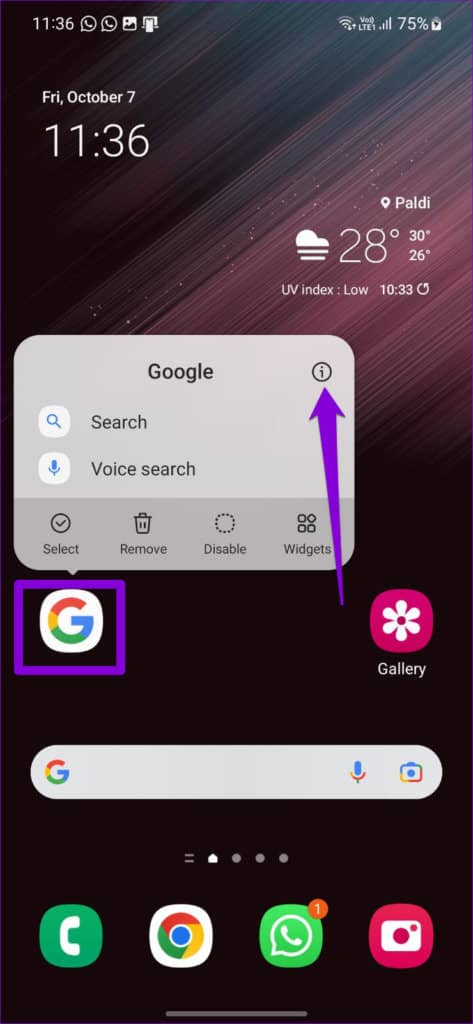
第 2 步:转到存储并点击右下角的清除缓存选项。
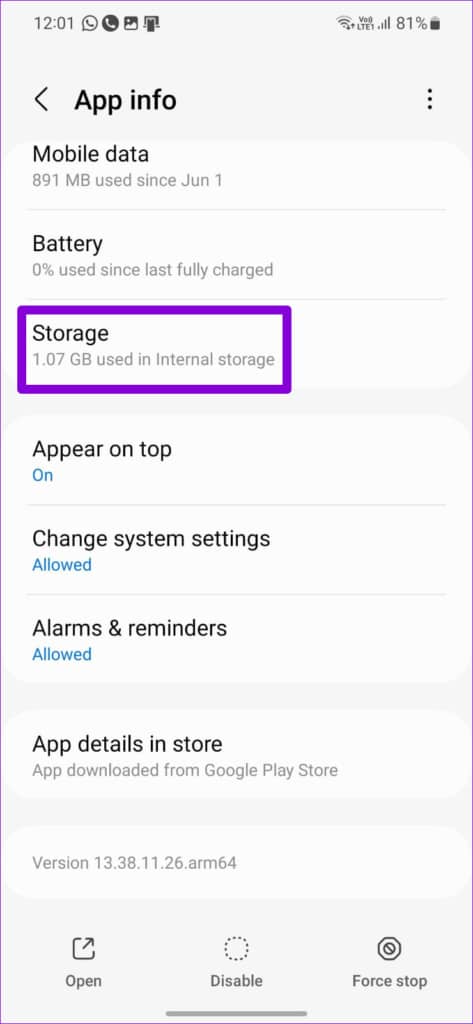
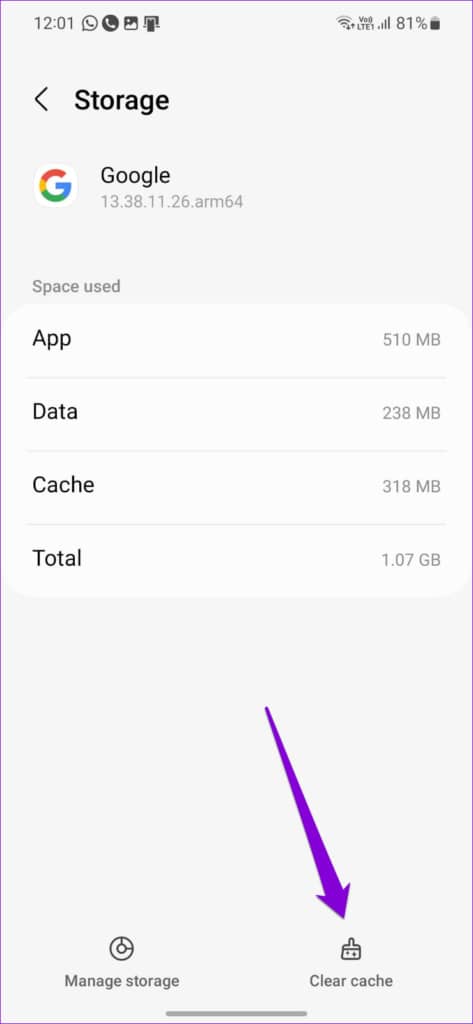
7.更新有问题的应用程序
如果清除缓存没有帮助,您可以尝试更新相关应用程序。当你这样做的时候,你还应该将你的默认浏览器应用程序更新到最新版本。如果由于应用程序中的错误而出现错误消息,更新它应该有助于解决它。
前往 Google Play 商店并导航至“管理应用和设备”。然后,从此菜单安装任何待处理的应用程序更新。
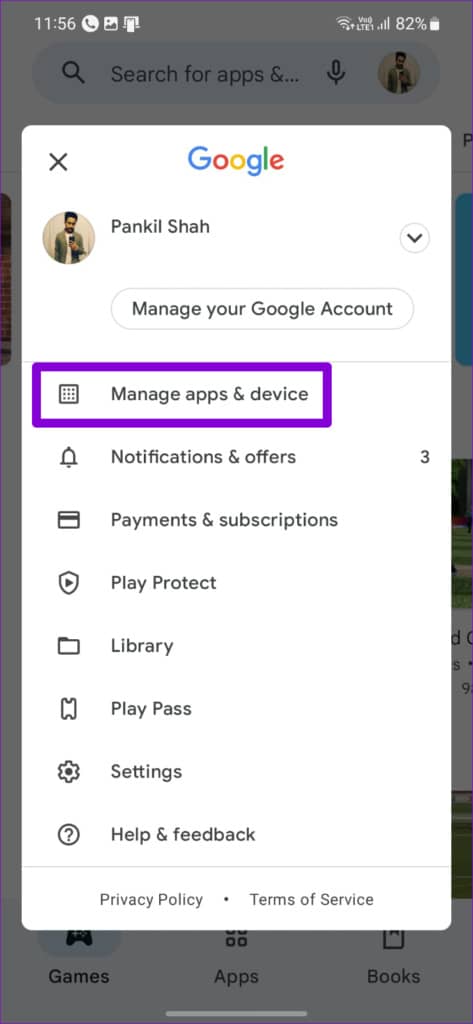
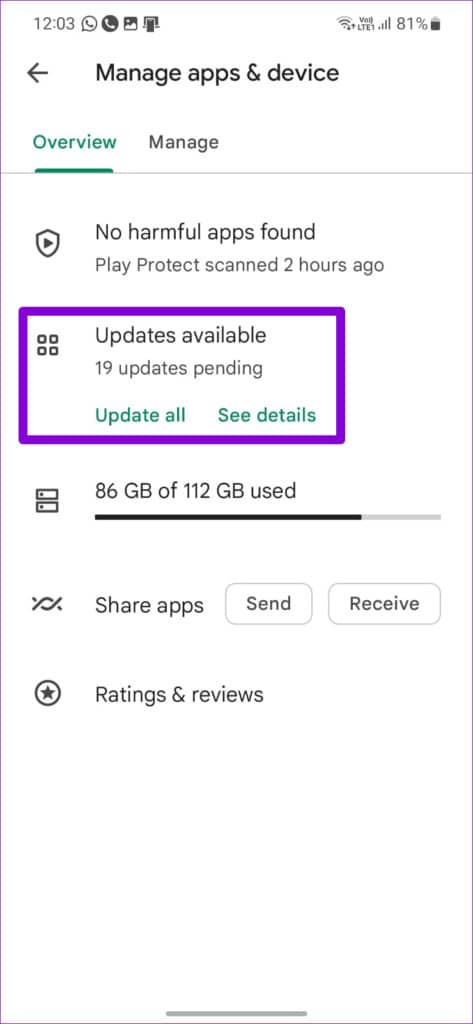
找到一种方法或做一个
当 Android 应用程序无法正常运行时,这令人沮丧。在大多数情况下,错误配置的应用程序首选项或过时的应用程序会导致此类错误。按照上述解决方案修复错误,您的 Android 设备就会恢复正常。







